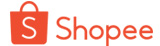Âm thanh chất lượng cao không chỉ là yếu tố quan trọng trong trải nghiệm giải trí của mọi người mà còn là một phần không thể thiếu đối với các game thủ và nhà làm phim. Việc gắn card âm thanh rời cho PC là một cách hiệu quả để nâng cấp chất lượng âm thanh của máy tính của bạn lên một tầm cao mới. Trong bài viết này, chúng ta sẽ tìm hiểu cách gắn card âm thanh rời cho PC một cách chi tiết và dễ dàng.
1. Chuẩn Bị Trước Khi Bắt Đầu
Trước khi bắt đầu quá trình gắn card âm thanh rời, bạn cần chuẩn bị một số dụng cụ và vật liệu cần thiết. Đảm bảo bạn có các bộ phận sau:
- Card âm thanh rời phù hợp với PC của bạn.
- Ổ cắm PCI Express trên bo mạch chủ của bạn.
- Dụng cụ cần thiết như đầu tua vít, kềm, và túi chống tĩnh điện (nếu cần).
2. Tắt Ngung Máy Và Mở Case PC
Trước tiên, đảm bảo rằng máy tính của bạn đã được tắt hoàn toàn và nguồn điện đã được ngắt. Sau đó, mở case của PC bằng cách tháo các vít phía sau và cẩn thận đặt nó ở một nơi thoải mái để làm việc.
3. Xác Định Vị Trí Cắm Card Âm Thanh Rời
Sau khi mở case, hãy xác định vị trí trống trên bo mạch chủ của bạn để cắm card âm thanh rời. Hầu hết các bo mạch chủ hiện đại có các khe cắm PCI Express dành cho card mở rộng.
4. Gắn Card Âm Thanh Rời Vào Bo Mạch Chủ
Cẩn thận lắp card âm thanh vào khe cắm PCI Express trống trên bo mạch chủ. Đảm bảo rằng card được đặt đúng vị trí và đẩy chặt vào khe cắm cho đến khi bạn nghe thấy tiếng nhẹ "click".
5. Kết Nối Cáp Âm Thanh Và Khởi Động Lại Máy
Kết nối cáp âm thanh từ card mới của bạn đến cổng âm thanh trên bo mạch chủ. Sau đó, đóng case lại và khởi động lại máy tính của bạn.
6. Cài Đặt Driver Cho Card Âm Thanh
Sau khi khởi động lại, máy tính có thể nhận ra card âm thanh mới và yêu cầu bạn cài đặt driver tương ứng. Sử dụng đĩa cài đặt đi kèm hoặc tải driver mới nhất từ trang web của nhà sản xuất card âm thanh để cài đặt.
7. Kiểm Tra Và Tinh Chỉnh
Sau khi cài đặt driver thành công, bạn nên kiểm tra lại chất lượng âm thanh của máy tính để đảm bảo mọi thứ hoạt động đúng cách. Nếu cần, bạn có thể tinh chỉnh các cài đặt âm thanh trong phần mềm điều khiển của card.
8. Kết Luận
Nâng cấp card âm thanh rời cho PC có thể mang lại trải nghiệm âm thanh tốt hơn và sâu sắc hơn cho người dùng. Đảm bảo tuân thủ các bước trên sẽ giúp bạn thực hiện quá trình gắn card một cách dễ dàng và hiệu quả.
Việc nâng cấp card âm thanh rời không chỉ giúp máy tính của bạn có âm thanh chất lượng cao hơn mà còn mở ra một thế giới mới của trải nghiệm giải trí. Hãy thử nâng cấp máy tính của bạn với một card âm thanh mới và trải nghiệm sự khác biệt!